初めてのサーバー構築
初めて構築するサーバー。何をすれば良いのかわからないままサーバーを選びました。ここではサーバーの申し込み。設定をご紹介します。
内容
1.サーバーの申込(今回はXSERVER)
2.ドメインの契約
3.WordPressのインストール
※なお、今回は上記内容を一連で行います。
1.サーバーの申込
 |
『お申し込み』をクリックする。 |
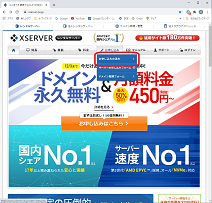 |
『お申し込みの流れ』をクリックする。 |
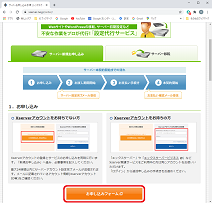 |
『お申込みフォーム』をクリックする。 |
 |
『10日間無料お試し新規お申込み』をクリックする。 |
 |
『自分で決める』をクリックる。 |
 |
『サーバーID』を半角英数小文字、3文字~12文字以内で入力する。『プラン』を選択する。『WordPressクイックスタート』の利用するにチェックを入れる。『サーバーの契約期間』を選択する。 |
2.ドメインの申込
 |
『取得ドメイン名』を半角英数で入力する。『ドメイン』を選択する。 WordPress情報の『ブログ名』『ユーザー名』『パスワード』『メールアドレス』を入力する。『Xserverアカウントの登録へ進む』をクリックする。 |
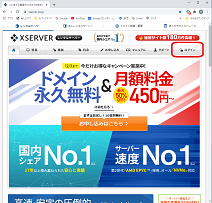 |
『ログイン』をクリックする。 |
 |
『サーバーパネル』をクリックする。 |
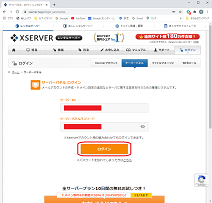 |
作成した『ユーザー名』『パスワード』を入力し『ログイン』をクリックする。 |
3.WordPressのインストール
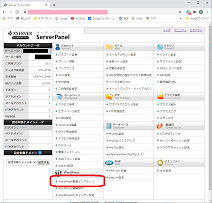 |
『WordPress簡単インストール』をクリックする。 |
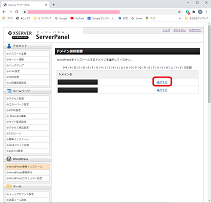 |
作成した『ドメイン名』の『選択する』をクリックする。 |
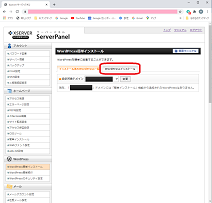 |
『WordPressインストール』をクリックする。 |
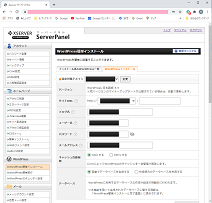 |
今回作成および入力した内容が表示されるので確認する。 |
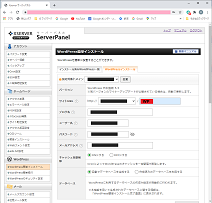 |
『/WP』と半角で入力する。 |
 |
『インストール』をクリックする。 |
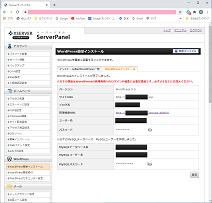 |
WordPressのインストールが完了し、管理画面へのログイン情報等重要な情報が表示されるので控えておく。 |
 |
WordPressの管理画面より『ユーザー名またはメールアドレス』、『パスワード』を入力しログインをクリックする。 |
 |
『サイト表示』をクリックする。 |
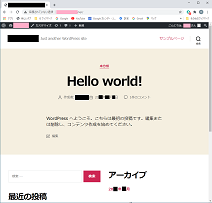 |
トップページが開いたらインストール完成です。。 |



